Kako odjaviti pretplatu na popise mailova
Kad god se prijavite za proizvod ili uslugupomoću adrese e-pošte vaša se adresa često dodaje na automatizirani popis e-pošte. Ono što će se na kraju dogoditi je da će vaša adresa e-pošte biti neželjena od ažuriranja i biltena od dobavljača. Na primjer, to ponekad može biti dobrovoljno, LinkedIn je ozloglašen za slanje količina tjedne pošte tražeći od vas da provjerite potencijalne prilike za posao.
Srećom, popularne usluge webmail kao što suOutlook.com i Gmail imaju ugrađene alate koji vam mogu pomoći u upravljanju tim neželjenim porukama. Ponekad će se neki od tih poruka e-pošte i dalje dobiti. Evo kako možete osigurati da je vaša adresa e-pošte uklonjena iz njihovih baza podataka ili je automatski izbrisana prije nego što je ugledate.
Uklonite neželjene e-poruke iz pristigle pošte
Prvo ćemo pogledati upotrebu web pošteuslužna automatizirana metoda za odjavu s pretplatničkog popisa. Kada Outlook Mail otkrije da primate određenu količinu pošte od pošiljatelja, veza se prikazuje na vrhu poruke, Dobivate li previše e-pošte od "XYZ"? Možete odjaviti pretplatu.
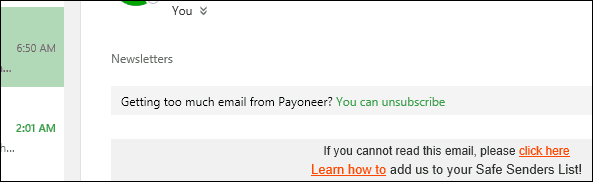
Klikom na vezu Odjavi se pojavit će sedijaloški okvir s upitom da li se želite odjaviti s ovog posebnog popisa za slanje. Ako želite izbrisati i prethodne prepiske, možete provjeriti mogućnost i za to.
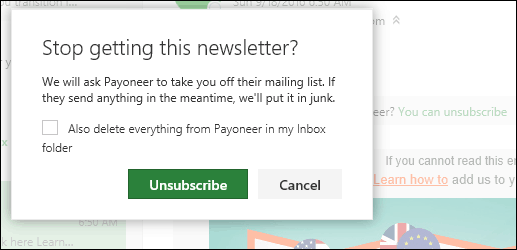
Ako ne vidite opciju odjaviti pretplatu, pošiljatelj može u poruku uključiti opciju za ručnu odjavu sa pretplate. Obično se nalaze na dnu poruke.
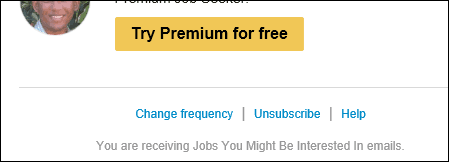
Klikom na njega odvest ćete se na stranicu na kojoj se nalazitemožete odabrati opciju za način na koji se poruke šalju putem e-pošte. Tri primjera u nastavku su što biste trebali dobiti. Čak i ako ne odaberete nijedan, uvijek se možete prijaviti u uslugu, a zatim ponovno omogućiti mogućnost ponovnog primanja poruka.
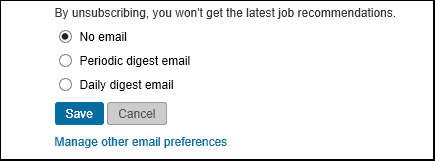
Ponekad, ako se prijavite na određenu usluguili društvenu mrežu, ponovno ćete početi primati ažuriranja na temelju pretpostavke usluge. Provjera podataka vašeg računa može uključivati opciju da nikada više ne primate takve podatke.
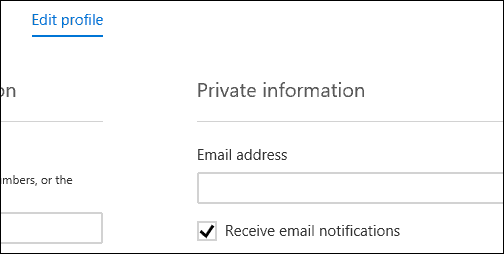
Ako imate hrpu poruka s mailapopisu u pristigloj pošti, možete ih ukloniti pomoću funkcije Pomicanje. Ovo se nadmašuje brisanjem jednog po jednog ili u skupinama. Jednostavno odaberite jednu od poruka pošiljatelja, a zatim kliknite izbornik Sweep na naredbenoj traci. Sweep nudi nekoliko opcija. Možete izbrisati sve poruke iz mape, buduće poruke, zadnju poruku zadržati, a zatim izbrisati ostale ili izbrisati one starije od 10 dana.
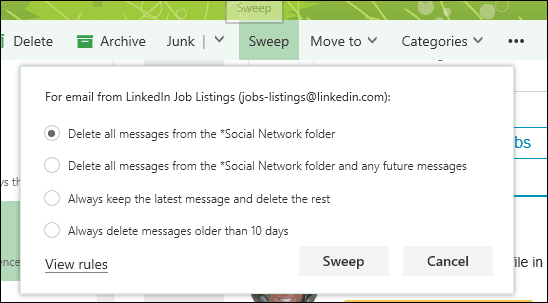
Google Mail nudi slične mogućnosti. Također možete odabrati opciju koja se zove mute, a koja od vašeg pošiljatelja skriva poruke iz pristigle pošte. Gmail također izvrsno obavlja otkrivanje i prikladno premještanje skupne pošte u namjensku mapu. Značajka Oznake također se može koristiti za upravljanje i kontrolu poruka određenog primatelja.
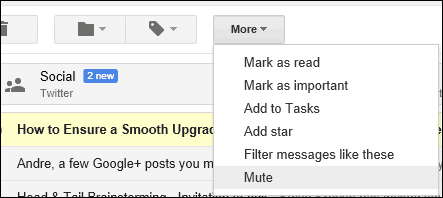
Dakle, ovo je pogled kako održavati mapu pristigle pošte urednom. Recite nam što mislite u odjeljku za komentare u nastavku.










Ostavite komentar